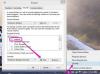Разочароващо е, когато работите с часове върху документ в Word и след това или приложението ви увисне, или захранването ви изгасне. В ситуации като тази "автоматично запазване" ще бъде най-добрият ви приятел. Активирайте автоматичното запазване в Word, така че следващия път, когато се случи нещо неочаквано, няма да загубите цялата си работа.
Етап 1
Отворете Word – ако използвате Mac – и кликнете върху „Word“ в лентата с менюта и щракнете върху „предпочитания“. Това ще отвори диалоговия прозорец за предпочитания на думи. Кликнете върху „запазване“. Ще се отвори ново меню за запазване, за да ви позволи да посочите как искате вашите Word документи да бъдат автоматично запазени. Щракнете върху „OK“. Следващия път, когато вашият Word документ увисне, можете принудително да излезете от приложението и да го отворите отново, за да установите, че всичките ви данни все още са там.
Видео на деня
Стъпка 2
Отворете Word – ако използвате компютър – и кликнете върху „Инструменти“, „Опции“ и раздела „Запазване“. Кликнете върху квадратчето до „Запазване на информация за автоматично възстановяване“, за да активирате тази функция. Активирането на тази функция ще доведе до автоматично запазване на файла на определени интервали, избрани от вас, в случай, че системата увисне или захранването ви спре.
Стъпка 3
Създайте тестова страница, за да видите новата функция в действие.